Loading ...
Loading ...
Loading ...
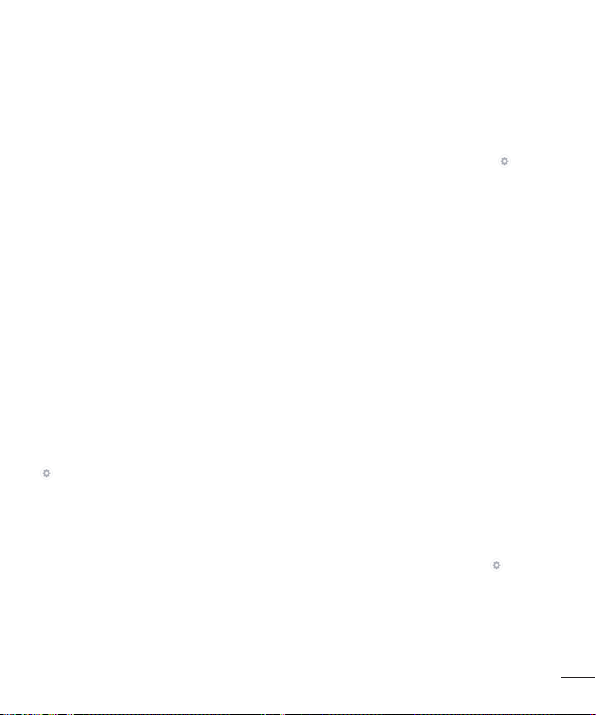
85
Correction d'orthographe – Cochez pour utiliser Google Spell Checker pour corriger les fautes d'orthographe
dans vos textes.
Par défaut – Permet de définir le clavier affiché par défaut lors de la saisie de texte.
Clavier Google – Vous pouvez changer la langue et le clavier par défaut que vous utilisez sur votre appareil,
ainsi que les paramètres pour la mise en majuscule, la ponctuation, les sons, le vibreur et la correction
automatique pour le clavier Google. Cochez cette case pour sélectionner le clavier Google. Touchez pour
modifier les paramètre suivants :
Langues – Permet de régler la langue du clavier Google et les méthodes de saisie.
Préférences – Permet de régler les préférences, y compris les majuscules automatiques, l'insertion d'un
point après un double espace, la vibration et/ou le son sur pression d'une touche, l'agrandissement des
caractères et la touche d'entrée vocale.
Apparence et disposition – Permet de régler le thème et le style personnalisé de saisie.
Entrée gestuelle – Le clavier Google vous permet de saisir des mots en faisant simplement glisser vos
doigts d'une lettre à l'autre puis de choisir parmi les mots proposés. Configure les fonctions Activer la saisie
gestuelle, Aperçu flottant dynamique, Afficher la piste gestuelle et Phrase gestuelle.
Correction de texte – Permet de vérifier l'orthographe de vos textes et de corriger les fautes de frappe.
Permet de configurer le dictionnaire personnel, d'ajouter des dictionnaires, de bloquer les mots offensants,
de définir les options de correction automatique, d'afficher des suggestions de corrections et des suggestions
personnalisées, de suggérer des noms de contact ainsi que le mot suivant.
Avancés – Permet de configurer les paramètres avancés, notamment : Délai d'affichage de la fenêtre
contextuelle des caractères agrandis, Durée de vibration sur pression d'une touche et Volume sonore sur
pression d'une touche.
Saisie vocale Google – Cochez pour sélectionner la saisie vocale Google pour l'entrée de données. Appuyez sur
pour modifier les paramètres de saisie vocale Google.
Choisir les langues de saisie – Permet de définir la langue de recherche vocale Google.
Bloquer les terms choquants – Permet de masquer les résultats vocaux offensants.
Reconnaissance vocale hors connexion – Définit une ou deux langues supplémentaires pour la
reconnaissance vocale lorsque vous n'avez pas accès à une connexion réseau.
Clavier LG – Cochez cette case pour sélectionner le clavier LG pour saisir des données. Touchez pour
modifier les paramètre suivants :
Enter la langue et la disposition du – Permet de définir la langue et les caractères du clavier.
Hauteur et disposition du clavier – Permet de régler le clavier afin d'en faciliter le contrôle.
Tracer pour saisir des mots – Cochez cette case pour saisir un mot en traçant un chemin sur les lettres du
clavier.
Loading ...
Loading ...
Loading ...